win10怎么屏蔽机箱面板的电源键关机功能
大家都知道我们按机箱面板的电源键可以直接关机,但是有些win10系统用户担心会因为不小心碰到机箱面板的电源键而导致电脑直接关机,那么其实我们可以将机箱面板的电源键关机功能屏蔽,那么要怎么操作呢,下面随小编一起来看看具体的操作步骤。
推荐:win10正式版系统下载
1、首先右键点击开始菜单,选择控制面板;
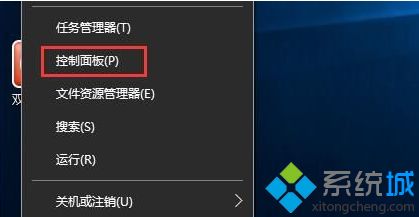
2、调出控制面板窗口后,点击硬件和声音选项;
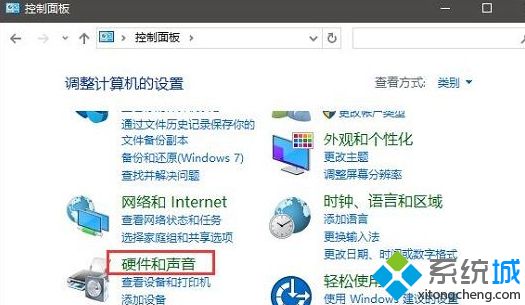
3、弹出硬件和声音窗口后,在电源选项栏下选择更改电源按钮功能;
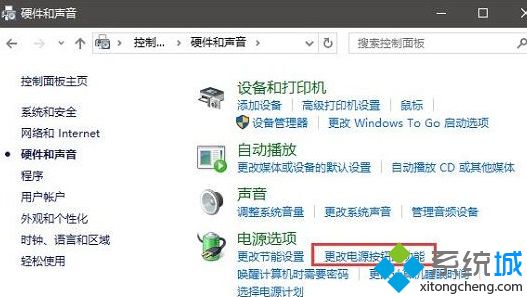
4、最后选择按电源按钮时不采取任何操作即可。

上面给大家介绍的便是win10怎么屏蔽机箱面板的电源键关机功能的详细步骤,这样就不会不小心按到电源键直接关机了,不过需要注意的是长按电源键3-4秒还是可以强行关机的。
相关教程:电脑电源怎么看功率我告诉你msdn版权声明:以上内容作者已申请原创保护,未经允许不得转载,侵权必究!授权事宜、对本内容有异议或投诉,敬请联系网站管理员,我们将尽快回复您,谢谢合作!










